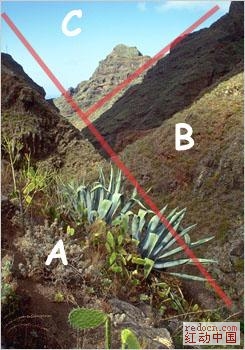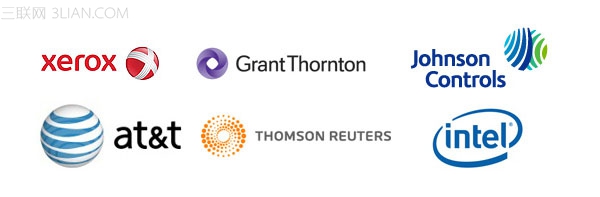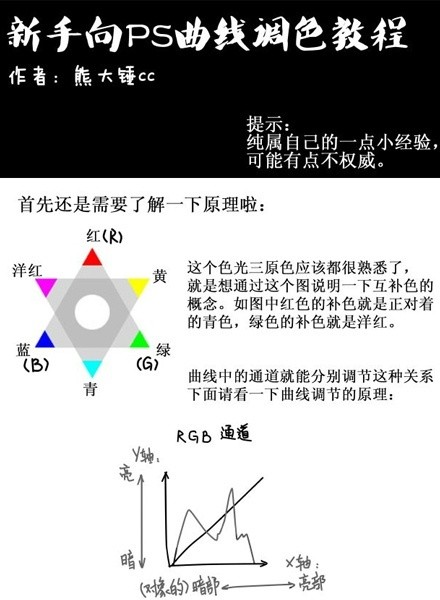萬盛學電腦網 >> 圖文處理 >> Coreldraw教程 >> coreldraw中如何精准控制對象?
coreldraw中如何精准控制對象?
Coreldraw 是豐富的創作力與強大功能的完美結合。憑借大大提升的速度、更精確的色彩控制力、增強的矢量插圖工具和新增的 Web 功能,該套件成為所有設計師的必備工具。對象的變換主要是對對象的位置、方向、以及大小等方面進行改變操作,而並不改 變對象的基本形狀及其特征。
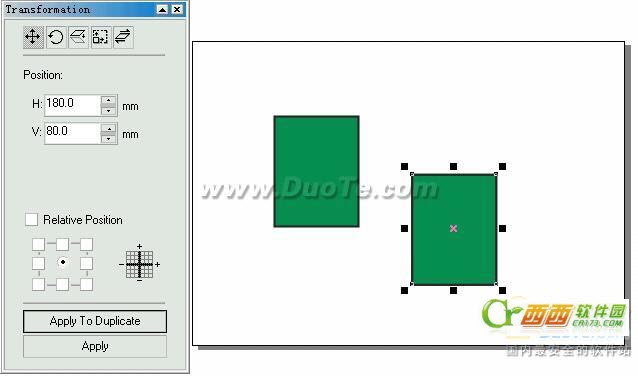
圖1 移動對象的副本到指定的新位置
注意:所有的移動都是相對於對象的定 位點進行的,對象默認的定位點是其旋轉中心點。如果改變了定位點,對象也會相對於新的定位點進行移動。
在Transformation (變換)面板中,.如果選中Relative Position(相對位置)復選項,還可以將對象或其副本沿某一方向移動到相對於原位置指定距離的新位置上去 。也就是說,將原對象的定位點作為相對的座標原點,直接輸入在各個方向要移動距離的值即可。

圖2 設置相對位置後的移動效果
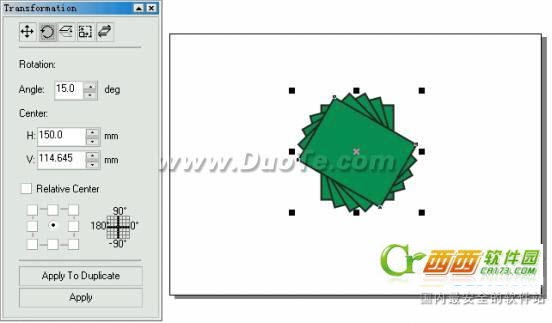
圖 3 以旋轉中心為定位點生成的旋轉效果.
在該面板中改變對象的定位點後,會生成更豐富的效果。如圖所示:
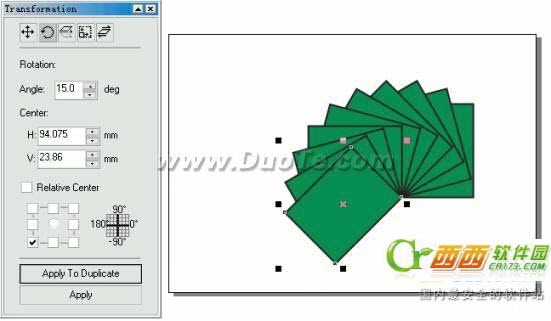
圖 4 該變定位點後生成的旋轉效果
在Transformation (變換)面板中,還可以設置相對於當前旋轉中心一定距離的點為定位點(相對中心點),使對象圍繞該定位 點旋轉,會產生不同的效果。

圖 5 對象圍繞相對中心點旋轉的效果
注意:對對象進行旋轉操作時,如果沒 有選中Relative Center(相對中心)復選項,在Center(中心).標簽下的兩個微調框中顯示的坐標值是該對象定位點的絕對坐 標值;如果選中Relative Center(相對中心)復選項,則在Center(中心)標簽下的兩個微調框中顯示的坐標值是新的相對中心點相對。
Coreldraw教程排行
軟件知識推薦
相關文章
copyright © 萬盛學電腦網 all rights reserved